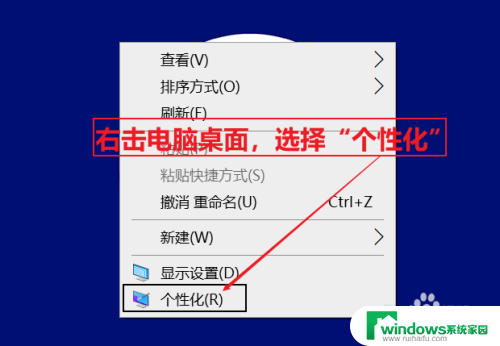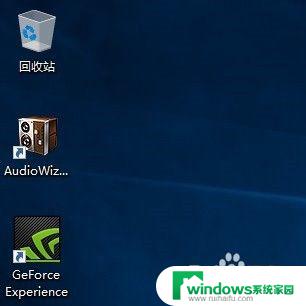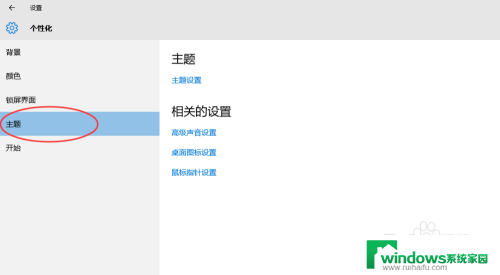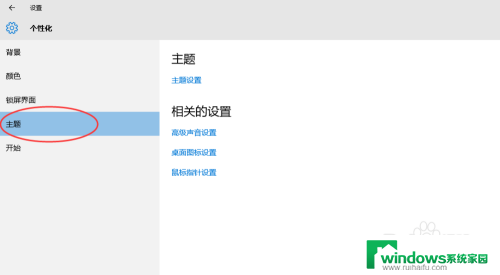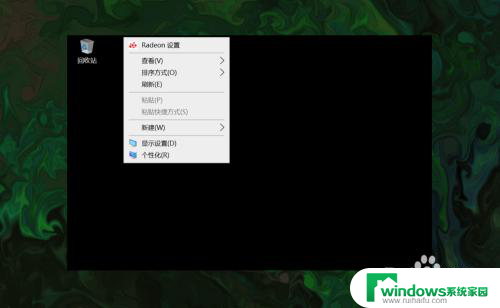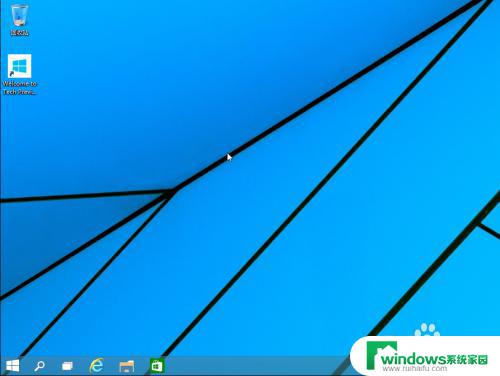win10怎样显示我的电脑 win10我的电脑图标怎么恢复显示
win10怎样显示我的电脑,近年来随着电脑操作系统的升级换代,微软推出了全新的Windows 10系统,为用户带来了更加便捷和高效的使用体验,有时候我们在使用Win10系统时可能会遇到一些问题,比如我的电脑图标突然消失了,无法找到它的显示位置。我们应该如何恢复Win10系统中我的电脑图标的显示呢?在本文中将为大家详细介绍Win10系统中我的电脑图标的恢复方法,希望能帮助大家解决类似的困扰。
方法如下:
1.进入win10系统后,win10桌面上没有我的电脑。我的文档什么,然后在win10系统桌面的空白处点击右键。如下图所示。
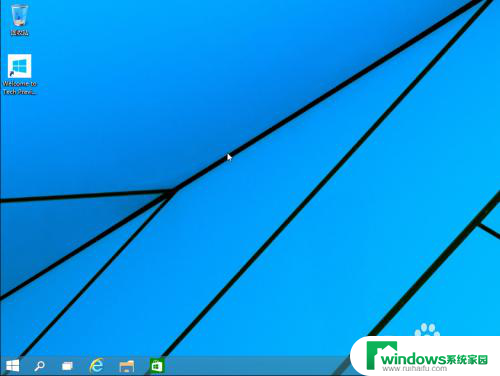
2.点击后,选择弹出列单下的个性化,如下图所示。
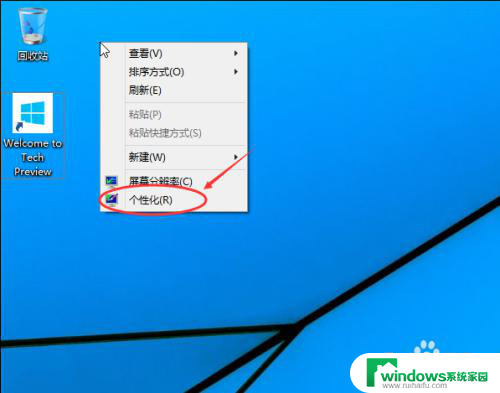
3.点击个性化进入个性化窗口,点击个性化窗口上的更改桌面图标。如下图所示。
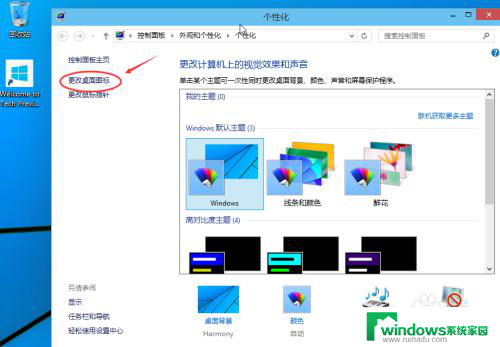
4.点击后,弹出桌面图标设置对话框,这里可以看到我的电脑,如下图所示。
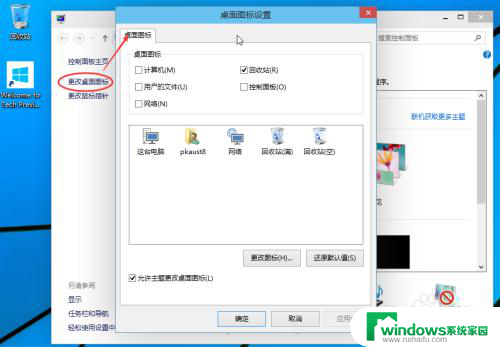
5.在桌面图标设置对话框里点击勾中我的计算机,然后点击确定。如下图所示。
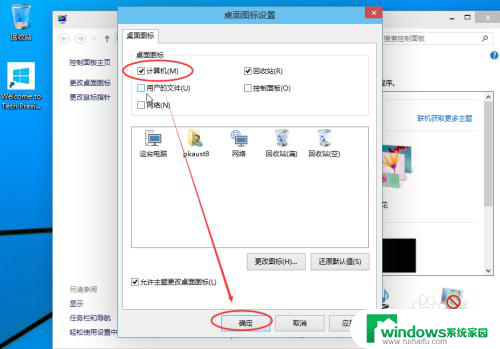
6.点击确定后,桌面就会显示我的电脑了,如下图所示。

这就是Win10如何显示计算机的所有内容,如果您遇到了这种情况,可以按照本文所述的方法进行解决,希望我们的建议能帮助到您。